
本文带来钉钉把文档设置为工作状态方法一览,希望对大家有所帮助!钉钉能够为您提供各种样式的状态,除了自定义表情状态,现在还可以将文档编辑为状态了,很多小伙伴还不知道怎么操作,下面就由小编为您介绍一下具体方法,步骤很详细,看完就能掌握方法了哦!

1、打开钉钉,点击协作,点击进入文档。
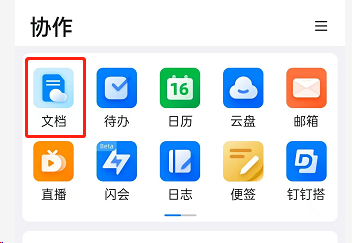
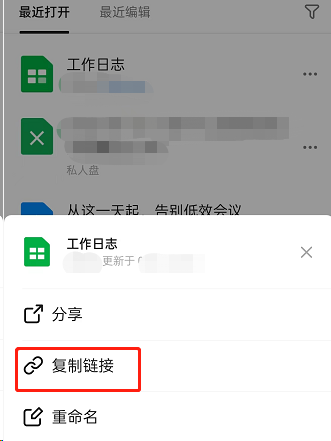
3、返回到首页,点击我的,点击头像右侧的状态。
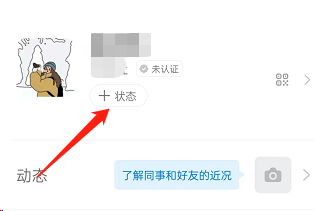
4、点击添加新状态。
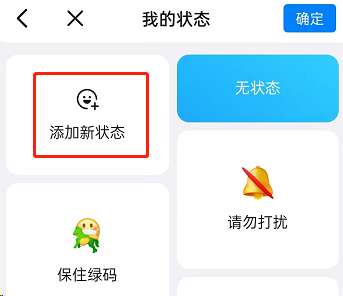
5、长按粘贴链接,文档就到状态上了,点击确定即可展示文档状态。
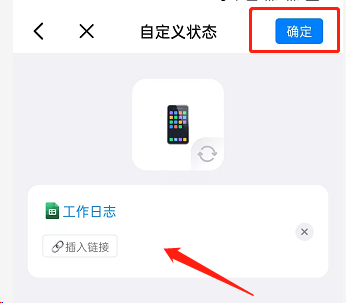
以上,就是小编带来的关于钉钉把文档设置为工作状态方法一览的全部内容介绍啦!更多资讯攻略请关注精彩库游戏网下载吧!
查看全部
相关推荐